3 Cara Restart Laptop dengan Menggunakan Tombol Keyboard
Cara restart laptop yang paling umum digunakan adalah dengan mengandalkan menu Power yang terdapat pada Windows. Sayangnya, terkadang kita tidak bisa menggunakan menu Power tersebut ketika hendak me-restart laptop, misalnya pada saat laptop hang dan kursor di layar tidak bisa digerakkan.
Jika laptop tiba-tiba ngadat dan kursornya tidak bisa digunakan, Anda memang harus melakukan restart. Data-data di laptop tidak akan hilang ketika Anda melakukan restart. Hanya saja, jika Anda sedang membuka software tertentu, misalnya Microsoft Excel, dan mengerjakan sesuatu di dalamnya, maka kemungkinan data terakhir akan hilang saat di-restart, kecuali Anda sudah menggunakan autosave.
Sebagai informasi, reset dan restart adalah dua hal yang berbeda. Reset artinya mengatur sistem dalam sebuah perangkat ke setting awal atau pabrik. Reset artinya juga menghapus data-data yang ada di perangkat. Sementara restart hanya mengosongkan sistem komputasi perangkat agar kinerjanya – yang mungkin sebelumnya lambat – kembali normal.
Butuh panduan untuk restart laptop menggunakan kombinasi tombol yang terdapat pada keyboard? Simak panduan lengkapnya di sini.
1. Menggunakan Ctrl + Alt + Del
Cara yang pertama adalah dengan menggunakan kombinasi tombol Ctrl + Alt + Del. Cara yang satu ini paling umum dan banyak digunakan untuk restart laptop yang hang. Berikut adalah langkah-langkahnya:
- Tekan secara bersamaan tombol CTRL, ALT, dan DEL pada keyboard.
- Gerakkan kursor ke ikon Daya (Power) yang terletak di sudut kiri bawah layar. Jika kursor tak bisa digerakkan, gunakan tombol “Tab” untuk mengarahkan pilihan ke menu Power.
- Tekan tombol "Enter" saat kursor berada di atas ikon Power.
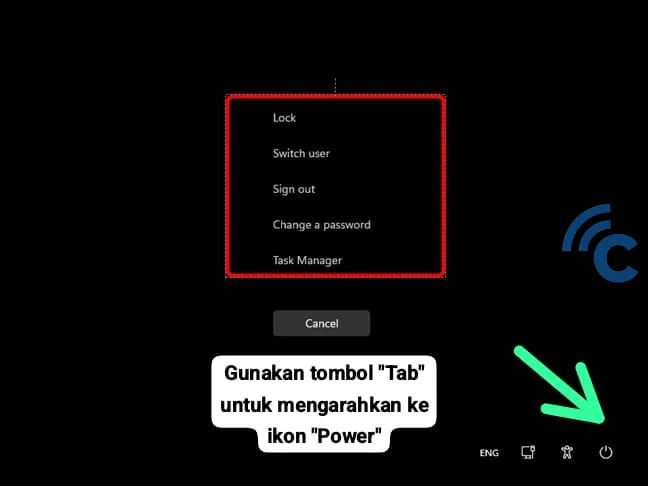
- Gunakan tombol panah bawah untuk memilih opsi “Restart”, kemudian tekan “Enter” untuk mengonfirmasi.
- Laptop Anda akan segera melakukan proses restart secara otomatis.
2. Menggunakan Windows + X
Kombinasi tombol lain yang bisa menjadi alternatif untuk restart laptop adalah Windows + X. Cara ini juga sangat bermanfaat untuk me-restart laptop yang hang dan kursonya tidak bergerak. Ikuti panduan restart-nya berikut ini:
- Tekan tombol Windows bersama dengan huruf X.
- Menu navigasi akan muncul di layar.
- Dengan menggunakan tanda panah pada keyboard, navigasikan untuk memilih opsi “Shutdown” atau “Sign Out”.
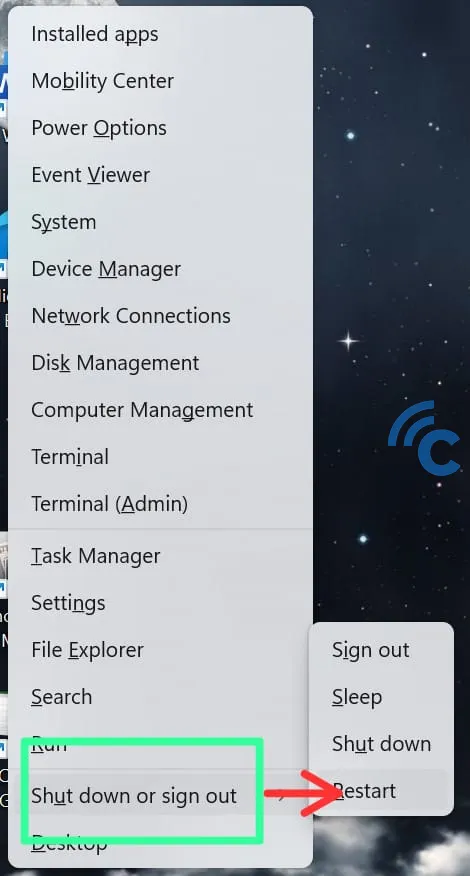
- Tekan tombol panah kanan untuk memilih “Restart”.
- Akhiri dengan menekan “Enter” untuk memulai proses restart laptop.
3. Menggunakan Alt + F4
Selanjutnya, Anda bisa menggunakan tombol Alt + F4 yang ditekan secara bersamaan jika ingin me-restart laptop. Berikut adalah cara lengkapnya:
- Tekan tombol Alt dan F4 secara bersamaan.
- Menu “Power” akan muncul di layar.
- Dari menu tersebut, pilih opsi “Restart”.
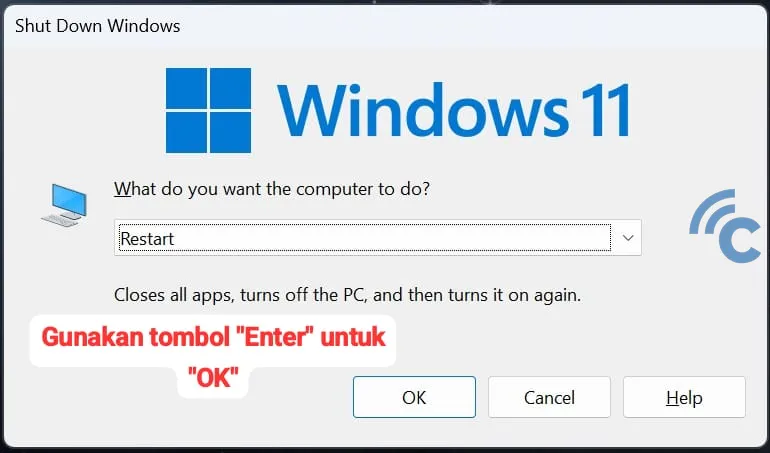
- Tekan tombol “Enter” untuk mengkonfirmasi.
- Laptop Anda akan memulai proses restart.
Pada saat proses restart sedang berlangsung, sebaiknya hindari mematikan laptop secara tiba-tiba karena hal tersebut dapat merusak sistem operasi. Namun jika terpaksa harus mematikan laptop saat di-restart, gunakan perintah "Cancel" pada layar (jika tersedia).
Cara lain yang bisa Anda pakai untuk menghentikan restart yang sedang berlangsung adalah menekan tombol Ctrl + Alt + Esc secara bersamaan. Tombol ini akan membawa Anda pada Task Manager, cari proses yang mungkin memicu restart dan akhiri proses tersebut.
Berapa lama sebenarnya waktu yang dibutuhkan untuk sebuah proses restart? Waktu yang dibutuhkan bisa bervariasi tergantung pada beberapa faktor, seperti:
- Restart Standar: Untuk kebanyakan laptop modern, proses restart standar bisa memakan waktu antara 30 detik hingga 2 menit. Ini berlaku untuk sistem yang sedang berjalan dengan optimal dan tanpa pembaruan besar yang perlu diterapkan.
- Restart dengan Pembaruan Sistem: Jika restart melibatkan penerapan pembaruan sistem, prosesnya bisa memakan waktu lebih lama, dari beberapa menit hingga lebih dari satu jam dalam update dengan file yang besar.
- Kondisi Khusus: Dalam kondisi tertentu, seperti masalah sistem atau hardware, proses restart bisa memakan waktu yang tidak terduga dan lebih lama dari biasanya.
Dengan mengetahui kombinasi tombol keyboard yang tepat untuk restart laptop, artinya Anda sudah menemukan solusi untuk me-restart tanpa menggunakan kursor, yang di mana biasanya cara ini sangat dibutuhkan ketika laptop sedang hang.

